Een Intel-processor (CPU) overklokken
Wilt(Want) u weten hoe u uw Intel- processor kunt overklokken? Lees onze gids door om te zien hoe. We bieden stapsgewijze instructies om te overklokken en wat richtlijnen om dingen binnen een veilig overklokniveau te houden.
Aan het einde van dit artikel weet u niet alleen hoe u uw CPU kunt overklokken , maar zult u zich ook zelfverzekerd voelen wanneer u dit doet. Zorg ervoor dat je ook onze begeleidende gids bekijkt over hoe je je GPU kunt overklokken(how to overclock your GPU) .

Kan ik mijn Intel CPU overklokken?
Voordat we beginnen, moet u weten of het daadwerkelijk mogelijk is om uw specifieke Intel CPU te overklokken . Gelukkig(Thankfully) is dat heel gemakkelijk te achterhalen. In wezen zijn er twee soorten Intel -processors: niet-overklokte versies en de K- of X-variant, die overklokbaar is.
Ik heb bijvoorbeeld de Intel I7-7700K , die overklokbaar is. De I7-7700 is daarentegen niet overklokbaar. Als u niet zeker weet wat uw model is, volgt u de onderstaande stappen.
- Open het Windows-startmenu(Open the Windows Start Menu) .
- Typ 'dxdiag'(Type ‘dxdiag’) .
- Klik op dxdiag(Click on dxdiag) .
- Zoek op het tabblad systeem naar processor(look for processor) .
- U ziet hier uw processornaam
Zie K of X in je processornaam? Dan ben je klaar om te gaan! Als dat niet het geval is, moet u een overklokbare CPU aanschaffen voordat u deze handleiding kunt volgen.

Ter referentie, hierboven is een voorbeeld van waar u naar moet zoeken.
Wat u nodig heeft om uw Intel CPU te overklokken(Your Intel CPU)
Voordat we beginnen, heb je wat software en hardware nodig om te testen of alles op zijn plaats draait. Je hebt het volgende nodig.
- Prime95 voor CPU-stresstesten.
- Core Temp voor CPU-temperatuurbewaking(CPU temperature monitoring)
- Een betere koeler voor een betere temperatuur
De standaardkoeler die bij je Intel CPU wordt geleverd, is niet geweldig en zal niet genoeg doen om je processor koel te houden als je van plan bent om hem te overklokken. Daarom is het ten zeerste aan te raden om een goede aftermarket-koeler aan te schaffen.
Er zijn tal van redelijk geprijsde items op Amazon . Een populaire optie is de luchtgekoelde Hyper 212 EVO . Als je liever lagere temperaturen hebt, probeer dan de alles-in-één watergekoelde Corsair Hydro H100 . De Hyper 212 EVO kost $ 35, terwijl de Hydro H100 $ 120 kost.
Zodra je een betere koeler hebt en de software van bovenaf gedownload, is het tijd om een stresstest uit te voeren om ervoor te zorgen dat alles stabiel is. Open eerst (First)Core Temp(open Core Temp. ) . Kijk vervolgens in de uiterste rechterhoek van uw taakbalk - ' klik op de knop verborgen pictogrammen weergeven'.(click the show hidden icons button.’)

Je zult nu enkele fluctuerende cijfers zien - deze tonen de temperatuur van de kernen op je CPU . Een voorbeeld is hierboven gegeven.
Wanneer je CPU niet actief is, of geen ongelooflijk veeleisende taken uitvoert, moet je streven naar temperaturen tussen 25 en 35 graden Celsius. Als u een hogere temperatuur krijgt, moet u overwegen uw koeler schoon te maken of te upgraden voordat u probeert te overklokken.
Als u uw CPU overklokt(CPU) , zal deze in temperatuur stijgen, maar als deze te heet wordt, worden de prestaties verminderd om de temperatuur te verlagen, of er kunnen stabiliteitsproblemen zijn die uw pc kunnen laten crashen.

Open vervolgens Prime95 . (open Prime95. )Wanneer u voor de eerste keer opent, klikt u op 'gewoon stresstesten'(click ‘just stress testing’ ) bij de prompt die verschijnt.

Kies 'blend'(Choose ‘blend’ ) en klik vervolgens op OK. Uw pc wordt nu aan een stresstest onderworpen. Alle andere programma's kunnen tijdens deze test langzaam werken, dus u moet in de tussentijd alles afsluiten.
Het wordt aangeraden om de stresstest 5-10 minuten uit te voeren. Gedurende deze tijd moet u uw CPU-temperatuur in de gaten houden met Core Temp .

Je temperatuur zou langzaam moeten stijgen terwijl de mengtest loopt, maar uiteindelijk zal hij een muur raken en waterpas komen te staan. Dit geeft je een globaal idee van hoe ver je je CPU kunt overklokken. Zodra dit gebeurt, kunt u de test stoppen. Om de test te stoppen, klik je in Prime95 linksboven (Prime95)op 'Test'(click ‘Test’) en vervolgens op 'stop'(click ‘stop’) .
Idealiter wil je niet hoger dan 70 graden Celsius gaan. Realistisch gezien wil je zo laag mogelijk gaan. Zodra je je CPU overklokt , zullen de temperaturen hoger worden dan de temperatuur die je nu hebt.
Uw eerste overklokken uitvoeren –(Overclock –) de gemakkelijke manier(Easy Way)
Nu je Prime95 -test is voltooid, is het tijd om je eerste overklok uit te voeren. Om dit te doen, moet u uw pc afsluiten en de BIOS- instellingen openen. Je krijgt een aantal opties om uit te kiezen op het opstartscherm, en meestal is de BIOS - setupsleutel F1, F2 of Delete . Druk erop zodra je ziet welke toets het is.
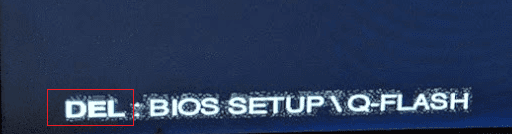
Als je eenmaal in het BIOS bent, kun je de onderstaande stappen volgen om je eerste overklok te maken. Houd(Please) er rekening mee dat alle BIOS- menu's anders zijn ontwikkeld en dat sommige meer handige overklokfuncties hebben. Je zult de equivalente opties moeten vinden als wat ik hieronder voorstel - ze zouden vrij gemakkelijk te vinden moeten zijn.
Zoek eerst naar 'Geavanceerde frequentie-instellingen'(‘Advanced frequency settings’ ) of iets dergelijks.
Hierin zie je een aantal opties. Als je de gemakkelijkste oplossing wilt, probeer dan 'CPU Upgrade' of Auto Overclock , of iets dergelijks.

Kijk voor een voorbeeld naar de afbeelding hierboven. Met zo'n functie kun je je moederbord automatisch je CPU laten overklokken . Voor testdoeleinden heb ik geprobeerd mijn 4,2 GHz-processor te nemen en te upgraden naar 4,8 GHz.
Voor de volgende stap start u uw pc opnieuw op en opent u Prime95 opnieuw. Voer dezelfde mengtest(Blend) uit als hiervoor. Controleer(Whilst) tijdens het draaien de kloksnelheid van uw processor door de onderstaande stappen te volgen.
Klik met de rechtermuisknop op de Windows-knop(Right click the Windows button) rechtsonder.
Klik op 'Taakbeheer'.(Click ‘Task Manager’.)
Klik op het tabblad Prestaties(Click on the Performance tab) in Taakbeheer.
Noteer uw 'Snelheid'(Make note of your ‘Speed’ ) op het tabblad CPU.
Als het goed is gelukt, zou je je nieuwe snelheid moeten zien.

Zoals je hierboven kunt zien, is mijn snelheid eenmaal onder volledige belasting 4,79 GHz, ondanks dat mijn ' basissnelheid(Base) ' nog steeds 4,2 GHz aangeeft.
U moet de test nu minimaal 2 uur laten lopen om te testen op stabiliteitsproblemen. Houd tijdens de test regelmatig je temperatuur in de gaten met Core Temp om te zien hoe het gaat. Open tegelijkertijd geen apps op de achtergrond, omdat je CPU tot het uiterste wordt gepusht.
Nadat de test 2 uur heeft gelopen, kun je jezelf de volgende vragen stellen:
- Heb(Did) je fouten gekregen met Prime95 ?
- Heb je een blauw scherm gekregen?
- Waren je temperaturen op Core Temp hoger dan 80?
Als het antwoord op alle bovenstaande vragen nee is, is het tijd om je CPU te testen in games, streaming of videobewerking. Hopelijk(Hopefully) kom je geen problemen tegen. Als je boven de 80 komt, een blauw scherm krijgt of een Prime95- waarschuwing/fout krijgt, probeer het dan met een lagere instelling in het BIOS .
Uw overklok(Overclock) pushen - de handmatige manier(Manual Way)
De volgende methode moet alleen worden geprobeerd nadat je de automatische methode hebt geprobeerd en je nog steeds niet tevreden bent met je prestaties.
Voor deze methode moet u regelmatig Prime95- tests uitvoeren terwijl u uw CPU- spanning en maximale kloksnelheid stapsgewijs verhoogt.
- Start voor de eerste test uw pc opnieuw op.(restart your PC.)
- Voer het BIOS(Enter the BIOS ) in wanneer daarom wordt gevraagd.
- Open het gedeelte 'Geavanceerde frequentie'(Open the ‘Advanced frequency’ section) of iets dergelijks zoals eerder
Op dit tabblad ziet u informatie over uw huidige CPU- prestaties.
De twee belangrijke statistieken om op te letten zijn de CPU -basisklok ( BCLK ) en ofwel de vermenigvuldiger ofwel de klokverhouding(Clock Ratio) . Het kan verschillen in verschillende BIOS- menu's.

In mijn geval is het CPU Base Clock en CPU Clock Ratio, zoals hierboven weergegeven. Het CPU-basisblok(CPU Base Block) wordt vermenigvuldigd met de verhouding/vermenigvuldiger om uw kloksnelheid te krijgen. Bijvoorbeeld 42×100.00MHz. U moet uw ratio/multiplier alleen verhogen om stabiliteitsredenen. We raden u aan te beginnen met een wijziging naar 47(starting with a change to 47) (4,7 GHz).
Zoek vervolgens naar de instellingen voor 'Geavanceerde spanning'(look for ‘Advanced Voltage’) of ' CPU-spanning'. (CPU Voltage.’)Verander dit in 1.25, of, als het al standaard op een hogere waarde staat, laat het daar staan.
Sla vervolgens op en sluit af( save and exit ) en start vervolgens uw pc opnieuw(reboot your PC) op . Voer Prime95 2 uur uit. Voer Core Temp uit om de temperaturen te controleren. (Run Prime95 for 2 hours. Run Core Temp to monitor temperatures.)Als je een blauw scherm krijgt, waarschuwingen krijgt of als je temperatuur boven de 80 komt, ga dan terug naar je BIOS en verander de vermenigvuldiger een beetje.
Als u geen problemen ondervindt, kunt u proberen uw prestaties wat verder op te krikken. Eenmaal in het BIOS verplaats je je voltage naar 1.30(move your voltage to 1.30 ) en probeer je je multiplier naar 49( multiplier to 49) (4,9 GHz) te duwen. Sla op(Save) en sluit af en voer Prime95 opnieuw uit.
Realistisch gezien heb je geluk dat je CPU hoger presteert, tenzij je een heel goed koelsysteem hebt. U moet uw spanning verhogen om hogere kloksnelheden te krijgen, maar dit verhoogt de temperatuur drastisch.
We raden aan om nooit boven een spanning van 1,40 te gaan, maar 1,35 is redelijk veilig. Met deze spanning kun je je CPU mogelijk naar 5,0 GHz, 5,1 GHz of misschien zelfs hoger pushen. Elke keer dat u uw spanning en vermenigvuldiger verhoogt, moet u de Prime95- tests opnieuw uitvoeren. Het is belangrijk dat u de stabiliteit test voordat u games speelt of andere processorintensieve taken uitvoert.
Samenvatting
Bedankt voor het lezen van onze Intel overklokgids. Heeft(Did) deze gids je geholpen? Zo niet, of als je vragen hebt, laat dan hieronder een reactie achter en ik neem contact met je op wanneer ik c
Related posts
CPU-processorvergelijking - Intel Core i9 versus i7 versus i5 versus i3
Een CPU-stresstest uitvoeren
Hoe het hoge CPU-gebruik van Windows Verkenner te verminderen?
Hoe een CPU te undervolten op Windows 10
Hoe u ervoor kunt zorgen dat Chrome minder RAM en CPU gebruikt?
Gebruikersaccountbeheer (UAC) uitschakelen voor een specifieke toepassing
Maak een Gmail Desktop-app met deze 3 e-mailclients
Fix NT Kernel & System Process Hoog CPU-gebruik in Windows
Een vergrendeld bestand openen wanneer een ander programma het gebruikt?
Pagina's en bestanden in cache bekijken vanuit uw browser
Hoe u uw Windows-pc wakker kunt houden zonder de muis aan te raken
Een team maken in Microsoft Teams
Intel Core i5-12600K review: de beste mid-range gaming-CPU van dit jaar?
8 van de beste technische ideeën om met zelfisolatie om te gaan
Hoe een drone te vliegen voor totale beginners
GIMP-plug-ins installeren: een handleiding
Intel Processor Machine Check Error-beveiliging tegen kwetsbaarheid inschakelen
Hoe een pdf met een wachtwoord te beveiligen om het veilig te houden
Een dynamische schijf converteren naar een basisschijf?
Een invulbaar Google Docs-formulier maken met tabellen
